Reklaam
Nii palju e-kirju, nii vähe aega. Kas tunnete seda nii, kui asi puudutab oma Gmaili postkasti haldamine 3 Gmaili kiiret näpunäidet postkasti hõlpsamaks kasutamiseksGmaili kasutamine on piisavalt lihtne, kuid need näpunäited aitavad teil teha asju, mida te ei teadnud, et need on võimalikud. Loe rohkem ?
Kui teie postkast on üleujutatud, võib olla keeruline leida olulisi sõnumeid. Kuid lihtsate seadete kohandamise ja kasulike tööriistade abil saate Gmaili postkasti ärevust vältida.
Valige stiil
Gmail pakub mitut tüüpi postkasti vaateid ja neid saab kohandada. Ükskõik, kas soovite kõigepealt näha kõige olulisemaid sõnumeid või loetamata sõnumeid Postkasti tüüp seade on teid katnud.
Vaikimisi postkasti tüüp sorteerib teie e-kirjad kategooriate kaupa vahekaartideks. See on mugav viis hoida ühiskondlikke, reklaami-, värskendus- ja foorumi sõnumeid peamistest sõnumitest eraldi. Samuti saate vahekaardid lubada või keelata.
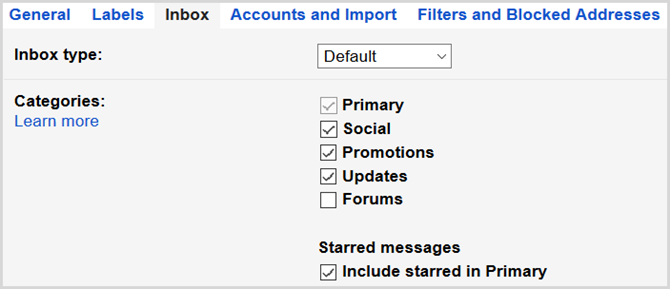
Esiteks oluline tüüp sobib suurepäraselt kõige kriitilisemate sõnumite nägemiseks. See loob kaks sektsiooni; üks ülaosas oluliste sõnumitega ja teine kõige all olevaga. Samuti võite valida, kas igas piirkonnas on 5–50 eset.
Lugemata esimene ja Tärniga esimene tüübid toimivad täpselt nagu Oluline esimene tüüp, millel on kaks jaotist.
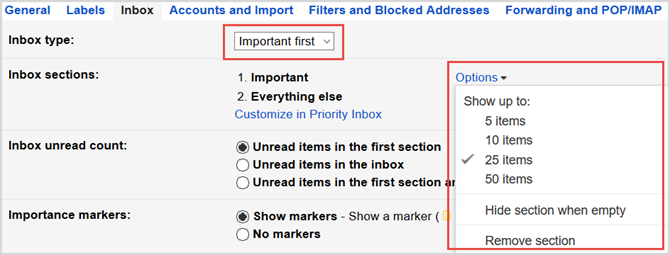
Valiku tegemiseks klõpsake nuppu hammasrattaikoon > Seadistused > Postkast. Seejärel valige Postkasti tüüp rippmenüüst.
Kui ootate murelikult meilisõnumit või jahite mõnda vajalikku, on võib-olla postkasti stiili muutmine õige samm.
Jätkake prioriteetidega
Gmaili abil saate oma tähtsad kirjad hõlpsasti tähtsuse järjekorda seada. Ja kui teete mõned lihtsad muudatused, sorteeritakse ja märgistatakse tulevased saabuvad e-kirjad vastavalt.
Olulised kirjad
Teine stiil, mis kasutab sektsioone, on Olulised kirjad. See tüüp seab kõigepealt teie olulised ja lugemata sõnumid, teisele tärniga ja seejärel kõik muud vaikimisi allosas. Kuid mis on selle tüübi juures tore, on see, et saate sektsioone oma vajadustele vastavalt kohandada.
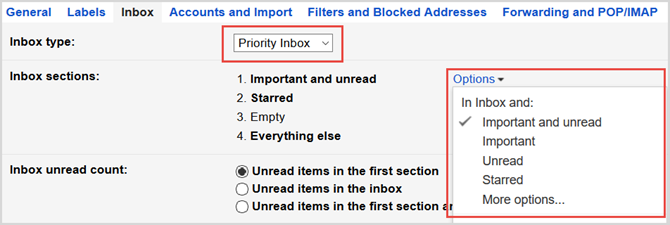
Näiteks kui eelistate kõigepealt oma lugemata sõnumeid, seejärel olulisi, siis on see lihtne muudatus. Veel on oluliste postkastide suurepäraseks omaduseks see, et saate lisada jaotise ühe sildi põhjal. See on mugav, kui soovite teatud sildiga e-kirju kiiresti vaadata.
Tähtsuse markerid
Jaotis Tähtsusmarkerid võivad olla abiks selle määramisel, millised kirjad tuleks sellisena tähistada. Ja kui kasutate stiili Olulised kirjad või Oluline esimene, kontrollige kindlasti neid valikuid.
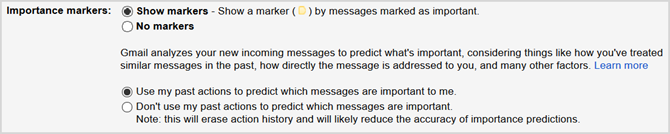
Gmail analüüsib teie sissetulevaid e-kirju ja tähistab neid vastavalt olulistena. Määratlus hõlmab mitmeid tegureid, sealhulgas teie tegevust sarnaste sõnumite korral ja loetud märksõnade tavalisi märksõnu. Kui eelistate seda ennustusfunktsiooni mitte kasutada, saate selle seadetes keelata.
Mõlemat suvandit saab seada, valides hammasrattaikoon > Seadistused > Postkast.
Nii et kui prioriteetsed meilid on teie suurim mure, kaaluge neid võimalusi. Oluliste postkastide tüübi kasutamisel ja olulisuse markerite kohandamisel on alati teie käeulatuses kõige olulisemad teated.
Plii siltidega
Gmaili sildid Uuesti avastage Gmaili sildid ja saate lõpuks oma postkasti taltsutadaE-posti üleküllusega tegelemiseks on palju nippe, kuid nina all on üks õigus, mida te võib-olla ei kasuta: vanad head Gmaili sildid. Loe rohkem on korraldatud postkasti võti. Kui seadistate sildid, sildistatakse teie kirjad automaatselt teie määratud pealkirjade ja värvidega. Nii on teatud e-kirju lühidalt näha ja grupeerida.
Võite silte mõnes mõttes kaustadena mõelda. Kui silt on loodud, kuvatakse see teie postkasti loendis ja see sisaldab kõiki sellekohaseid teateid. Sildid saab pesastada ka teiste alla, sarnaselt alamkausta kontseptsioonile.

Sildid saate luua, redigeerida, kuvada, peita ja eemaldada, valides hammasrattaikoon > Seadistused > Sildid. Kui meiliaadress on avatud, saate silte rakendada ja luua uusi silte, klõpsates sildiikoonil. Seda saab teha ka põhiekraanilt, kui teil on üks või mitu sõnumit kontrollitud.
Täitke filtrid
Gmaili filtrifunktsioon 5 Gmaili filtrit, mis aitavad teie postkasti tähtsuse järjekorda seada ja korrastadaMillised filtrid peaksid igal arsenalil olema, et nende postkast oleks sama korras kui minu oma? Olen siin, et aidata teil alustada oma esimese viie filtri seadistamist või ... Loe rohkem võib olla võimas relv ülekoormatud tunnete vastu. Sarnaselt Outlooki reeglite funktsioonile saate seadistada päästikud e-kirjade märgistamiseks, sildistamiseks, arhiveerimiseks, tärniga tähistamiseks ja muuks. See võimaldab teil korraldatud postkasti vaadata kohe selle avamisel.
Filtreid saate luua, redigeerida ja kustutada, valides hammasrattaikoon > Seadistused > Filtrid ja blokeeritud aadressid. Kui teil on avatud e-post, mille jaoks soovite filtri seadistada, valige lihtsalt veel noolt kõrval Vasta nuppu ja vali Filtreeri sellised sõnumid. Saate seda teha ka sisendkausta põhiekraanil, kasutades e-kirjade märkimiseks märkeruute.

Kui ilmub filtri hüpikaken, valite oma filtreerimisvalikud. Esiteks valite, millist tüüpi kirju soovite filtreerida. Näidetena võite valida, kas kõik kirjad pärinevad kindlalt adressaadilt, teemareal või sõnumi põhiosas on konkreetsed sõnad või manused.

Seejärel klõpsate nuppu Looge selle otsinguga filter ja valige toiming (ud). Saate valida mitu toimingut, näiteks sildi rakendamine, selle oluliseks märkimine ja kategoriseerimine.
Liikuge kiiresti otseteedega
Sest postkasti tõmbamine 15 kasulikku Gmaili otseteed, mille olete juba unustanudGmaili veebiliidese kasutajatele suurendavad need kiirklahvid teie tootlikkust kohe. Loe rohkem ja kiiresti sõnumitega tegeledes võib abi olla kiirklahvidest. Esiteks veenduge, et teil on see valik lubatud, valides hammasrattaikoon > Seadistused > Üldine > Klaviatuuri otseteed.
Sõnumite koostamiseks, teksti vormindamiseks, toimingute tegemiseks ja navigeerimiseks saate kasutada paljusid kiirklahve. See võimaldab teil postkasti kiiremini hallata ja hallata. Siin on vaid mõned tavalised otseteed, mis võivad teid aidata, kuid saate ka täieliku loendi leiate Gmaili abist:
- Koostage e-kiri: C
- Vasta e-kirjale: R
- E-kirja edastamine: F
- Meili kustutamine: #
- Märgi loetuks: Vahetus + Mina
- Märgi oluliseks: + või =
- Minge sildile: G + L
- Minge postkasti: G + I
Taotluste eesmärk
Ehkki Gmailis on kasulikke funktsioone, mis aitavad teil seda oma postkasti sujuvalt muuta, saate kasutada ka mugavat rakendust.
Sest meilide ajastamine, et neid hiljem saata Ajastage oma sõnumeid Boomerangiga GmailisBaydin (Boomerangi taga asuv ettevõte) teatas just, et kasutajad saavad Gmailis olevaid sõnumeid ümber ajastada, kui need on juba ajastatud. Loe rohkem ja kasulike meeldetuletuste saamisel on Boomerang Gmaili jaoks suurepärane vahend. Kui teil on aega istuda ja meili kirjutada, kuid ei soovi, et seda kohe saadetaks, on see rakendus mugav. Ja kui peate mõne muu sõnumi järelmeetmeid järgima, seadke üles meeldejääv meeldetuletus.
Boomerang Gmaili jaoks on ka funktsioon, mis tuletab teile meelde sõnumit, kui te ei kuule selle adressaadilt. See funktsioon muudab meilidega jälgimise hõlpsaks ja kergendab seda, et proovite omaette meelde jätta.
Gmaili postkast on veel üks rakendus aitab teid oma postkasti osas Gmaili 10 ülitõhusate võimaluste postkasti säästab teie aegaGmaili postkast on Google'i uusim lähenemisviis e-posti korraldamisele ja haldamisele. See võib anda teile lihtsama e-posti töövoo. Uurige, kas Gmaili postkast Gmaili jaoks võib olla teie jaoks parem valik. Loe rohkem . See eraldiseisev tööriist pärineb Google'i Gmailist, et pakkuda sõnumite hõlpsamat haldamist. Saate muuta e-kirjad ülesanneteks, kasutada eelnevalt formuleeritud vastuseid, luua meeldetuletusi ja edasilükatud sõnumeid edasi lükata.
Kui logite esimest korda Gmaili postkasti sisse, näete, et kõik Gmailis loodud sildid on olemas. Ja märkate suurepärast funktsiooni sissetulevate sõnumite sorteerimiseks, mida nimetatakse kimpudeks.
Sarnaselt sotsiaalsete, reklaami- ja foorumiteadete kategooriatega Gmailis pakub rakendus ka veel mõnda. Ka teie reisid, ostud ja rahalised meilid jagunevad kategooriatesse. Kõik see muudab postkasti vaatamise imelihtne.
Niisiis, kui olete huvitatud pisut lisateabest organiseerimisel, ajastamisel ja mäletamisel, proovige kasulikku tööriista.
Kuidas saate hakkama postkasti ärevusega?
Te ei pea proovimiseks aega kulutama saate oma Gmaili postkasti kontrolli alla Hankige oma postkasti üle kontroll nende 5 näpunäite abil Gmaili haldamiseksKõik teavad, et nendel päevadel on üsna keeruline oma e-posti teel ellu jääda või oma asju hallata. Tegelikult on enamikul inimestel haldamiseks kaks või kolm e-kirja, seega ilma e-kirjade korraliku käepidemeta ... Loe rohkem . Ja kellel on tänapäeval aega raisata? Need kasulikud näpunäited võivad leevendada üleujutatud postkasti stressi.
Kas teil on tõhus protsess või käepärane tööriist, mida kasutate oma Gmaili postkasti haldamiseks? Kui jah, andke sellest allolevates kommentaarides teada!
Piltkrediit: alphaspirit saidi Shutterstock.com kaudu
Koos oma infotehnoloogia bakalaureusekraadiga töötas Sandy aastaid IT-valdkonnas projektijuhi, osakonnajuhataja ja PMO juhina. Seejärel otsustas ta järgida oma unistust ja kirjutab nüüd täiskohaga tehnoloogiast.


